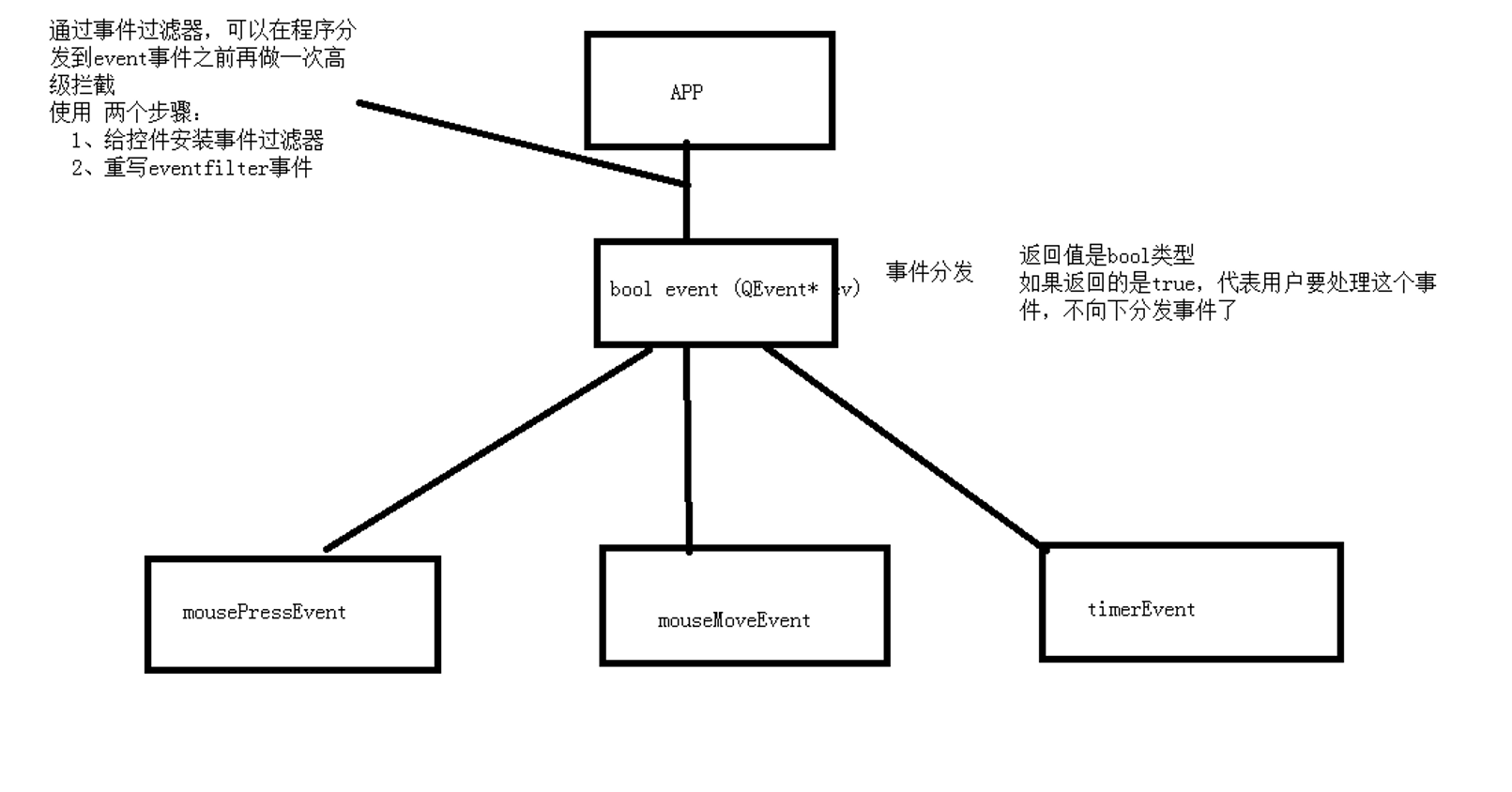Qt学习笔记(下)
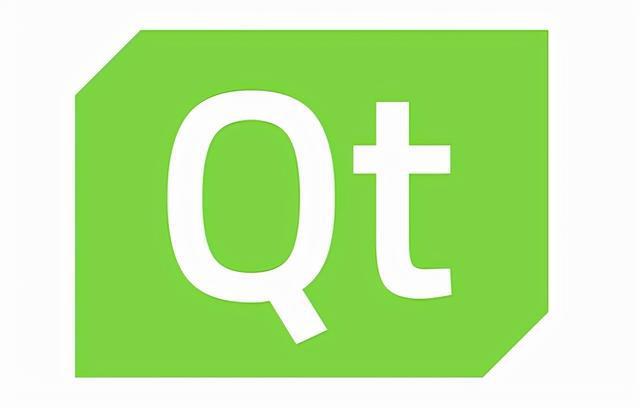
1. 自定义控件封装
==添加新文件 - Qt – 设计师界面类 (.h .cpp .ui)==
==ui中 设计 QSpinBox和QSlider 两个控件==
==Widget中使用自定义控件,拖拽一个Widget,点击提升为,点击添加,点击提升==
==实现功能,改变数字,滑动条跟着移动 ,信号槽监听。==
==提供 getNum 和 setNum对外接口==
==测试接口==
2. Qt中的事件
==鼠标事件==
==鼠标进入事件 enterEvent==
==鼠标离开事件 leaveEvent==
==鼠标按下 mousePressEvent ( QMouseEvent ev)==
==鼠标释放 mouseReleaseEvent==
==鼠标移动 mouseMoveEvent==
==ev->x() x坐标 ev->y() y坐标==
==ev->button() 可以判断所有按键 Qt::LeftButton Qt::RightButton==
==ev->buttons()判断组合按键 判断move时候的左右键 结合 & 操作符==
==格式化字符串 QString( “ %1 %2 ” ).arg( 111 ).arg(222)==
==设置鼠标追踪 setMouseTracking(true);==
3. 定时器1
==利用事件 void timerEvent ( QTimerEvent * ev)==
==启动定时器 startTimer( 1000) 毫秒单位==
==timerEvent 的返回值是定时器的唯一标示 可以和ev->timerId 做比较==
4. 定时器2
==利用定时器类 QTimer==
==创建定时器对象 QTimer * timer = new QTimer(this)==
==启动定时器 timer->start(毫秒)==
==每隔一定毫秒,发送信号 timeout ,进行监听==
==暂停 timer->stop==
5. event事件
==用途:用于事件的分发==
==也可以做拦截操作,不建议==
==bool event( QEvent * e);==
==返回值 如果是true 代表用户处理这个事件,不向下分发了==
==e->type() == 鼠标按下 …==
6. 事件过滤器
==在程序将时间分发到事件分发器前,可以利用过滤器做拦截==
6.2 步骤
==1、给控件安装事件过滤器==
==2、重写 eventFilter函数 (obj , ev)==
7. QPainter 绘图
==绘图事件 void paintEvent()==
==声明一个画家对象 QPainter painter(this) this指定绘图设备==
==画线、画圆、画矩形、画文字==
==设置画笔 QPen 设置画笔宽度 、风格==
==设置画刷 QBrush 设置画刷 风格==
8. QPainter高级设置
8.1 抗锯齿 效率低
==painter.setRenderHint(QPainter::Antialiasing);==
8.2 对画家进行移动
==painter.translate(100,0);==
==保存状态 save==
==还原状态 restore==
8.3 如果想手动调用绘图事件 利用update
8.4 利用画家画图片 painter.drawPixmap( x,y,QPixmap( 路飞) )
9. QPaintDevice绘图设备
==QPixmap QImage QBitmap(黑白色) QPicture QWidget==
9.1 QPixmap 对不同平台做了显示的优化
==QPixmap pix( 300,300)==
==pix.fill( 填充颜色 )==
==利用画家 往pix上画画 QPainter painter( & pix)==
==保存 pix.save( “路径”)==
9.2 Qimage 可以对像素进行访问
==使用和QPixmap差不多 QImage img(300,300,QImage::Format_RGB32);==
==其他流程和QPixmap一样==
==可以对像素进行修改 img.setPixel(i,j,value);==
9.3 QPicture 记录和重现 绘图指令
==QPicture pic==
==painter.begin(&pic);==
==保存 pic.save( 任意后缀名 )==
==重现 利用画家可以重现painter.drawPicture(0,0,pic);==
10. QFile 对文件进行读写操作
10.1 QFile进行读写操作
10.2 QFile file( path 文件路径)
10.3 读
==ile.open(打开方式) QIODevice::readOnly==
==全部读取 file.readAll() 按行读 file.readLine() atend()判断是否读到文件尾==
==默认支持编码格式 utf-8==
==利用编码格式类 指定格式 QTextCodeC==
==QTextCodec * codec = QTextCodec::codecForName(“gbk”);==
==//ui->textEdit->setText( codec->toUnicode(array) );==
==文件对象关闭 close==
10.4 写
==file.open( QIODevice::writeOnly / Append)==
==file.write(内容)==
==file.close 关闭==
11. QFileInfo 读取文件信息
==QFileInfo info(路径)==
==qDebug() << “大小:” << info.size() << “ 后缀名:” << info.suffix() << “ 文件名称:”<<info.fileName() << “ 文件路径:”<< info.filePath();==
==qDebug() << “创建日期:” << info.created().toString(“yyyy/MM/dd hh:mm:ss”);==
==qDebug() << “最后修改日期:”<<info.lastModified().toString(“yyyy-MM-dd hh:mm:ss”);==